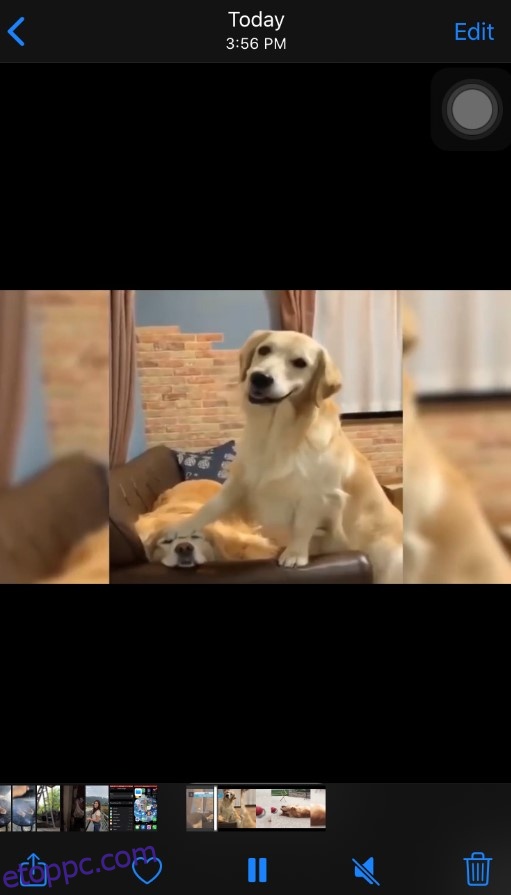Mivel sok elérhető videótartalom áll rendelkezésre, érdemes elkezdened saját videóid szerkesztését. Bár ez meglehetősen összetett dolognak tűnhet, valójában nem az – nem, ha a megfelelő eszközkészletet használja.
A videók szerkesztéséhez használt eszköztől függően különböző alkalmazások állnak rendelkezésére, amelyek segíthetnek a feladat végrehajtásában. Természetesen a videószerkesztés nem csak számítógépekre van fenntartva. Manapság az okostelefonok elég erősek ahhoz, hogy segítsenek játszani a videóiddal.
Tartalomjegyzék
Videók szerkesztése iPhone-on
Az iPhone készülékkel készített videók szerkesztése egyszerű iOS rendszeren. A beépített Fotók alkalmazásnak köszönhetően néhány érintéssel megvághatja a videókat.
Ha véletlenül a „Videó mentése” opciót használtad, visszaállíthatod a videót az eredeti hosszra.
- Nyissa meg a videó szerkesztett verzióját a Fotók alkalmazásban.
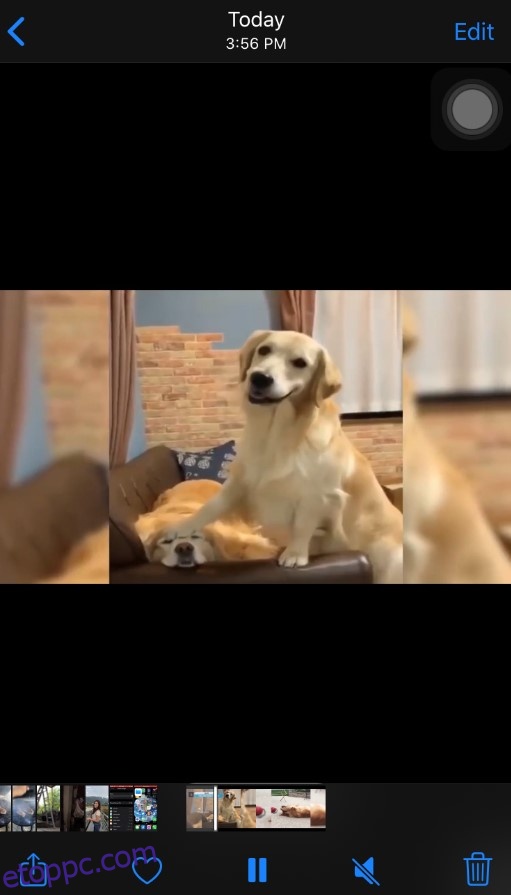
- Koppintson a „Szerkesztés” elemre.
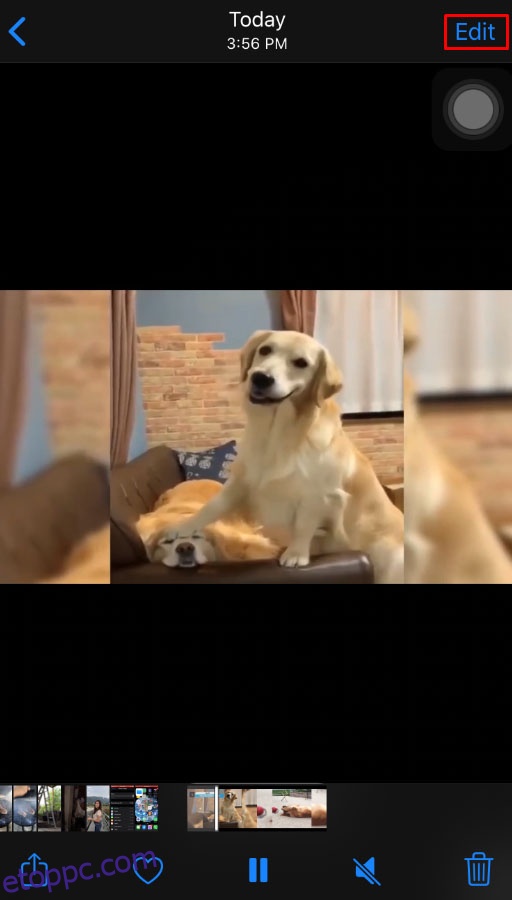
- Koppintson a „Visszaállítás” gombra.
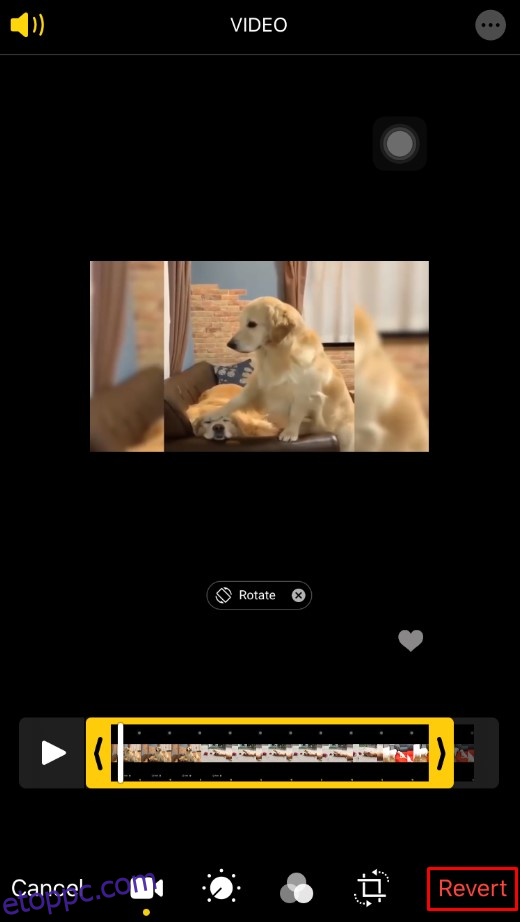
- Koppintson az „Eredeti visszaállítása” elemre, és ennyi.
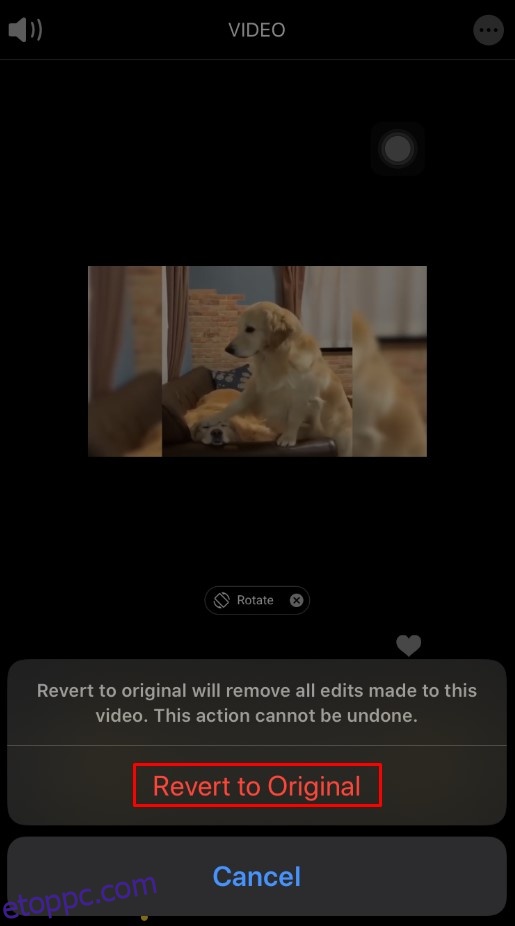
Videók szerkesztése Mac-en
Szerencsére az Apple Photos alkalmazás Mac OS X rendszerű számítógépekre is elérhető. A videó ilyen módon történő szerkesztésének folyamata nagyon hasonlít az iOS-verzióhoz.
- Indítsa el a „Photos” alkalmazást Mac számítógépén. Ha nincs a dokkban, használja a Findert, és keresse meg az Alkalmazások menüben.
- Most látnia kell a fényképek és videók listáját. Kattintson duplán a szerkeszteni kívánt videóra. Ha a szerkeszteni kívánt videó nem szerepel ezen a listán, egyszerűen használja az alkalmazáson belüli böngészési lehetőséget a megkereséséhez.
- Az egérrel vagy a görgetőpaddal vigye az egérmutatót a videofájl fölé.
- A műveletgombnak a videó tetején kell megjelennie – ez az, amelyik fogaskeréknek tűnik. Kattints rá.
- Kattintson a „Vágás” elemre a megjelenő menüben.
- Ekkor megjelenik a szerkesztőablak a videó idővonalával együtt.
- A sárga csúszkákkal állítsa be a kezdési és befejezési időt.
- Ha ezt megtette, a lejátszás gombra kattintva megtekintheti videója új verziójának előnézetét.
- Ha elégedett a szerkesztéssel, kattintson a „Vágás” gombra a módosítások mentéséhez.
Ha vissza szeretné vonni az elvégzett vágást, kövesse az alábbi lépéseket:
- Nyissa meg a videó szerkesztett verzióját a Fotók alkalmazásban.
- Kattintson a „Szerkesztés” gombra.
- Kattintson a fogaskeréknek tűnő művelet gombra.
- Kattintson a „Vágás visszaállítása” elemre.
Videók szerkesztése Android-eszközön
Ha Android-eszközökről van szó, a Google Fotók alkalmazás eléggé alkalmas az alapvető videószerkesztésre. Lehetővé teszi, hogy bármilyen videóval játsszon az Android okostelefonján vagy táblagépén. Ha még nincs meg az eszközén, letöltheti innen A Google Play.
Mivel a Google Fotók automatikusan új fájlként menti a szerkesztett videót, nem kell attól tartanod, hogy felülírja az eredeti videót.
Videók szerkesztése Chromebookon
Ha néhány alapvető szerkesztési lehetőségre van szüksége Chromebookján, akkor a Google Fotók alkalmazás ideális választás. Ha meg szeretné tudni, hogyan vághatja le a videókat, tekintse meg az előző részt, amely az Androidon végzett videószerkesztést tárgyalja.
Mindenkinek, aki az egyszerű vágásnál többet szeretne tenni, harmadik féltől származó videószerkesztő alkalmazást kell használnia. A két legnépszerűbb ilyen alkalmazás a Chromebookhoz PowerDirector és Kinemaster. Sajnos fizetnie kell az alkalmazások által nyújtott szolgáltatások teljes készletéért. Természetesen mindkét alkalmazásnak van ingyenes verziója is, amely több funkciót biztosít, mint a Google Fotók.
A PowerDirector egy alkalmas szerkesztő alkalmazás, amelyet úgy optimalizáltak, hogy nagyszerűen működjön együtt Chromebookokkal. Az alapvető szerkesztésen kívül zenét, effektusokat, lassított felvételt és sok más lehetőséget is hozzáadhat. Ehhez képest a Kinemaster egy sokkal erősebb videószerkesztő, de a használatának megtanulása is bonyolultabb. Az egyik legnagyobb funkció a képkockánkénti szerkesztés, amely professzionális minőségű, nagy pontosságú szerkesztést tesz lehetővé.
Videók szerkesztése Windows 10 számítógépen
A Windows 10 beépített Photos alkalmazást tartalmaz, amely számos hasznos videószerkesztő funkciót tartalmaz. Ha túl hosszú videót szeretne megvágni, ez az alkalmazás rendkívül egyszerűvé teszi.
Ezen kívül számos más videószerkesztő is használható, amelyek közül néhány ingyenes, néhány nem. Minden attól függ, hogy mennyi szerkesztést tervez és milyen szinten. Például, Film készítő egy ingyenes alkalmazás, amely néhány alapvető szerkesztési funkciót biztosít. De ha sok felvételt tervez szerkeszteni különféle klipekkel, képbetétekkel, hangkeveréssel, effektusokkal, átmenetekkel és miegymással, akkor ehhez professzionális eszközre lesz szüksége. Az iparág egyik legjobb professzionális alkalmazása az Adobe Premiereami sajnos egyáltalán nem olcsó.
Videók szerkesztése online webszolgáltatáson keresztül
Ha időnként meg kell vágnia egy-két videót, akkor talán az online videószerkesztők a legjobb megoldások. Ezek a webhelyek lehetővé teszik néhány alapvető videószerkesztést ingyenesen. Ez egy meglehetősen tisztességes megoldás a telepítendő alkalmazásokhoz képest.
A legnépszerűbb ilyen webhelyek közül néhány Clipchamp, WeVideoés Adobe Spark. Mindegyik tisztességes videószerkesztési lehetőséget kínál ingyenesen. Ezért mindenképpen nézze meg mindegyiket, hogy megtalálja az igényeinek leginkább megfelelőt.
Videók szerkesztése a YouTube-on
Az internet legnagyobb videoplatformjaként a YouTube felismerte, mennyire fontos, hogy a felhasználók szerkeszthessék a videókat. Bár nem biztosít speciális szerkesztési funkciókat, ez elég ahhoz, hogy megvágja a videókat, és kivegyen bizonyos részeket a közepéről.
Természetesen az első lépés a videó feltöltése a YouTube-ra a Google-fiókjával. Ha ezt megtette, lépjen a videóinak listájára, és kattintson a „Szerkesztő” lehetőségre a bal oldali menüben. Most látni fogja a videóját és alatta az idővonalat. Használja a „Vágás” opciót a videó kezdő- és végpozíciójának módosításához. A videó középső részének eltávolításához használd a „Felosztás” lehetőséget.
Ha végzett, mentheti az eredeti videó módosításait, vagy létrehozhat egy új videót az imént végzett szerkesztés alapján.
Videók szerkesztése az Instagram számára
Ha videókat kell szerkesztenie az Instagram számára, számos szerkesztő alkalmazást használhat. Az alábbi listában négy olyan alkalmazást találhat, amelyek meglehetősen népszerűek, és megfelelő funkciókkal rendelkeznek.
- InShot – Vágja le, vágja ki és ossza fel videóit. Tartalmaz szűrőket és effektusokat, valamint lassított és gyors mozgást. Matricákat, szöveget és zenét is hozzáadhat.

- Quik – A GoPro által létrehozott Quik lehetővé teszi a videók importálását bármilyen forrásból és különféle formátumokban. Szöveget, zenét, fedvényeket, hangulatjeleket és sok más csengőt és sípot adhatsz a videódhoz.

- Magisto – Ez a mesterséges intelligencia erejét használja, hogy segítsen igazán pompás videókat készíteni. A listán szereplő többi alkalmazáshoz hasonlóan ez is képes animációkat, szöveget, zenét és szűrőket hozzáadni a videóidhoz.

- Adobe Premiere Rush – Az Adobe alkalmazásának egyik fő jellemzője, hogy mindent szinkronizál, amit a dedikált felhőtárhelyén tesz. Ebben az a nagyszerű, hogy lehetővé teszi ugyanazt a videót bármilyen eszközről szerkeszteni.

Érdemes felhívni a figyelmet arra, hogy az InShot, a Quik és a Magisto előfizetés fizetését követeli meg a szolgáltatásaik teljes készletének használatához. Másrészt az Adobe Premiere Rush teljesen ingyenes, de 2 GB-os korláttal rendelkezik a felhőalapú tárhely számára. Ha ennél többre van szüksége, akkor fizetnie kell érte.
Videók szerkesztése a TikTok számára
A TikTok ma a második legnépszerűbb videómegosztó platform, közvetlenül a YouTube mögött. Bár a TikTok rendelkezik beépített videószerkesztővel, szükséged lesz egy alkalmazásra, hogy valóban kiugró videókat készíthess. Íme néhány népszerű alkalmazás, amelyet érdemes kipróbálni.
A videó szerkesztése egyszerű
Most, hogy tudja, hogyan kell videókat szerkeszteni a használt platformtól függetlenül, itt az ideje, hogy kreatívkodjon. Akár le akarja vágni otthoni videóját, akár csábító közösségimédia-bemutatót szeretne készíteni, ehhez megvannak az eszközei.
Sikerült megszerkeszteni a kívánt videót? Melyik alkalmazást találod a legkényelmesebbnek videószerkesztéshez? Kérjük, ossza meg gondolatait az alábbi megjegyzések részben.